Proveďte zpětné vyhledávání videa a vyhledejte jakékoli video, které potřebujete
Narazili jste někdy na video, u kterého byste chtěli zjistit zdroj nebo původ, ale potřebujete vědět, odkud pochází? Nebo jste už viděli video, ale nemůžete si vzpomenout, kde jste ho viděli nebo jak se jmenovalo? Možná chcete video sdílet se svými přáteli nebo ho použít v projektu, ale nevíte, kde ho najít. Pokud ano, zvažte provedení a zpětné vyhledávání videa.
Zpětné vyhledávání videa je šikovná technika, která vám pomůže najít jakékoli video, které chcete. Pomocí níže uvedených kroků můžete vyhledat zdroj videa nebo najít další instance stejného videa. Takže až příště narazíte na video, které se vám líbí, pamatujte, že zpětné vyhledávání videa vám jej může pomoci znovu najít.
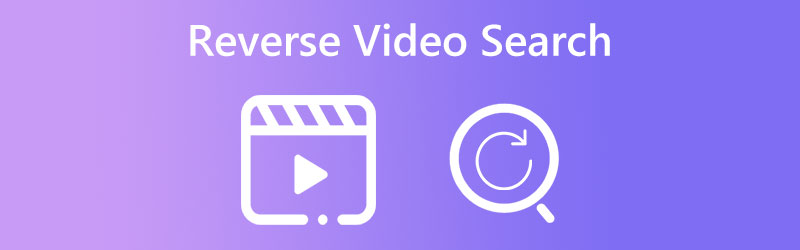
OBSAH STRÁNKY
Část 1. Co je zpětné vyhledávání videa
Video zpětného vyhledávání funguje nejlépe s jasnými a zřetelnými vzorky: Při zpětném vyhledávání videa může kvalita a jasnost vámi poskytnutého vzorku ovlivnit přesnost vašich výsledků. Pro zajištění nejlepších výsledků je proto důležité použít jasný a zřetelný vzorek nebo fragment videa.
Část 2. Jak provést zpětné vyhledávání videa
Existuje několik způsobů, jak provést zpětné vyhledávání videa, v závislosti na dostupných zdrojích a platformě, kterou používáte. Zde je několik účinných metod, které můžete použít:
1. Obrázky Google
Obrázky Google mají funkci, která vám umožňuje vyhledávat obrázky a videa nahráním obrázku nebo zadáním adresy URL. Chcete-li provést zpětné vyhledávání videa pomocí Obrázků Google, můžete pořídit snímek obrazovky videa a nahrát jej do vyhledávacího pole Obrázků Google. Naučte se, jak obrátit vyhledávání videa pomocí Obrázků Google podle následujících kroků.
Krok 1. Přejděte ve webovém prohlížeči na Obrázky Google (images.google.com). Poté klikněte na ikonu fotoaparátu umístěnou na vyhledávacím panelu. Otevře se rozbalovací nabídka se dvěma možnostmi: Vložte adresu URL obrázku a Nahrajte obrázek.
Krok 2. Klikněte na Nahrajte obrázek a vyberte fragment videa nebo ukázku, kterou chcete použít pro vyhledávání. Můžete nahrát obrázek rámečku videa nebo snímek obrazovky videa.
Krok 3. Jakmile obrázek nahrajete, Google vyhledá podobné obrázky na internetu. Přejděte dolů na konec webu a zaškrtněte Vyhledávání podle obrázku vidět výsledky.
Krok 4. Klikněte na Videa v horní nabídce pro filtrování výsledků a zobrazení pouze videí. Procházejte výsledky videí a zjistěte, zda můžete najít původní zdroj nebo jiné instance stejného videa.
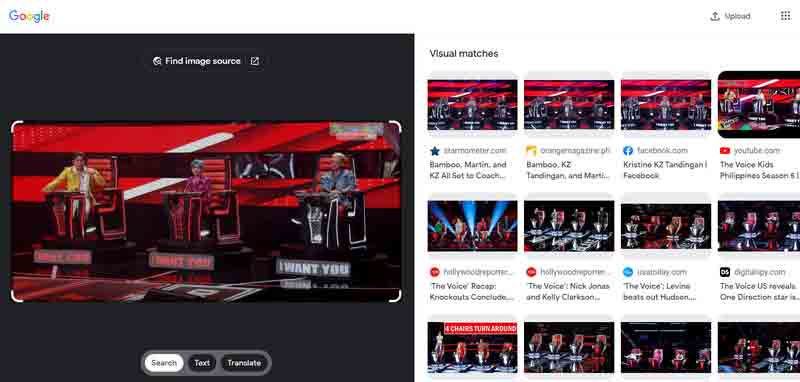
2. Bing
Zpětné vyhledávání videa Bing je výkonný nástroj, který vám umožní rychle najít zdroj videa nebo jiné instance stejného videa na internetu. Můžete nahrát fragment videa nebo ukázku a nechat vyhledávač Bing udělat zbytek pomocí několika kliknutí. Je to výhodné pro tvůrce obsahu, kteří chtějí zjistit, zda byl jejich obsah odcizen nebo plagiát. Zde je návod, jak používat Bing jako zpětný vyhledávač videa.
Krok 1. Přejděte ve webovém prohlížeči na web Bing (bing.com). Klikněte na ikonu fotoaparátu umístěnou ve vyhledávací liště.
Krok 2. Dále klikněte na Nahrajte obrázek a vyberte fragment videa nebo ukázku, kterou chcete použít pro vyhledávání. Můžete nahrát obrázek rámečku videa nebo snímek obrazovky videa.
Krok 3. Poté Bing vyhledá podobné obrázky na internetu. Přejděte dolů na konec webové stránky a klikněte na Videa filtrovat výsledky a zobrazovat pouze videa.
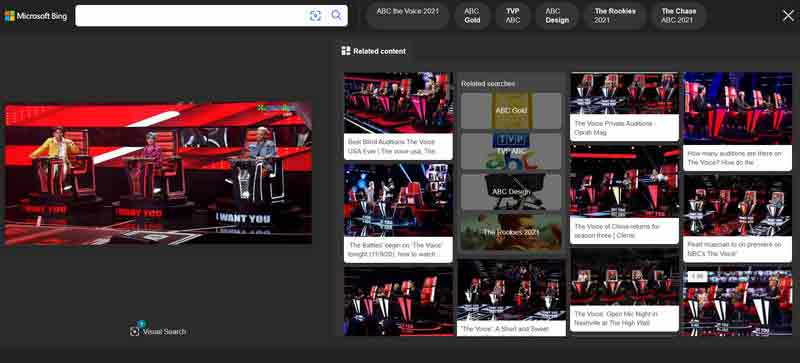
3. TinEye
TinEye je bezplatný reverzní vyhledávač obrázků, který vám umožňuje zjistit, odkud obrázek pochází, jak se používá a zda existují upravené verze obrázku.
Krok 1. Navštivte webovou stránku TinEye ve svém oblíbeném webovém prohlížeči. Poté klikněte na nahrát v horním menu.
Krok 2. TinEye po nahrání naskenuje svůj index více než 38 miliard obrázků a najde shody.
Krok 3. Procházejte výsledky vyhledávání, abyste zjistili, zda můžete najít původní zdroj obrázku, upravené verze nebo jiné instance stejného obrázku.
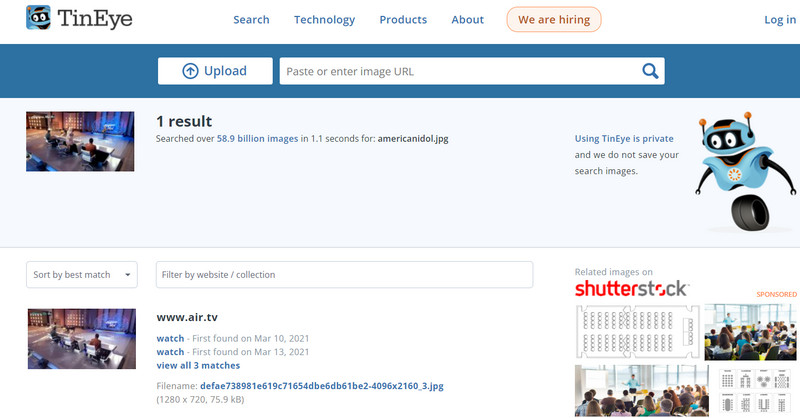
Část 3. Jak vystřihnout část videa pro vyhledávání
Video Converter Vidmore je výkonný software pro konverzi videa, který lze také použít k oříznutí nebo oříznutí částí videa. Tuto aplikaci můžete také použít k provádění celé řady dalších úloh úpravy videa, jako je přidávání efektů, úprava barev a přidávání vodoznaků. Kromě svých možností úpravy videa podporuje Vidmore Video Converter také širokou škálu video a audio formátů, takže je ideální volbou pro každého, kdo potřebuje převádět video soubory do různých formátů pro přehrávání na různých zařízeních.
Krok 1. Přidejte soubor videa
Nejprve si stáhněte program a spusťte jej v počítači. Kliknutím na Přidat soubor importujete video soubor, který chcete oříznout.
Krok 2. Zadejte program pro řezání videa
Jakmile je video soubor přidán, klikněte na Střih tlačítko umístěné pod oknem náhledu videa.
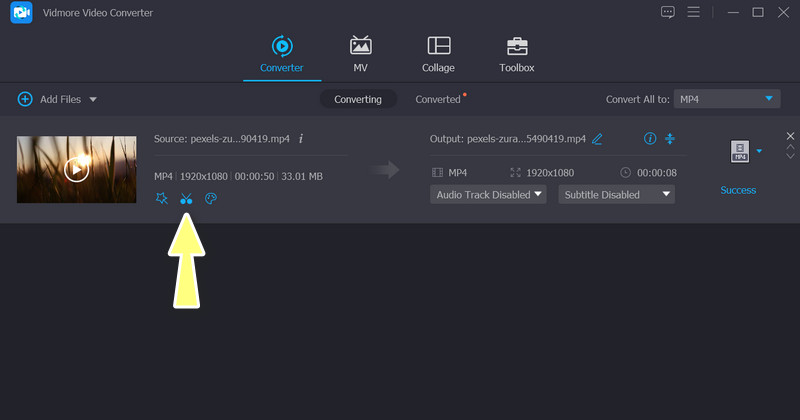
Krok 3. Video klip
Nyní pomocí posuvníku přejděte na část videa, kterou chcete oříznout. Použijte Nastavte Start bod a Nastavit konec tlačítka bodu pro nastavení počátečního a koncového bodu klipu.
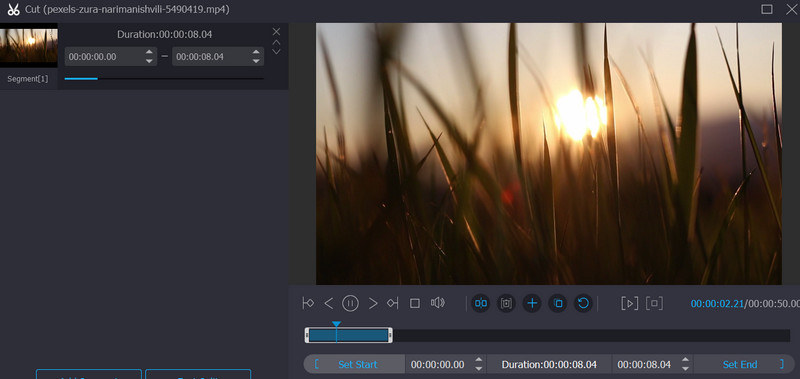
Krok 4. Prohlédněte si klip kliknutím na Hrát si knoflík. Pokud jste s klipem spokojeni, klikněte na Uložit tlačítko pro potvrzení. Nakonec zaškrtněte Konvertovat tlačítko pro uložení oříznutého videa.
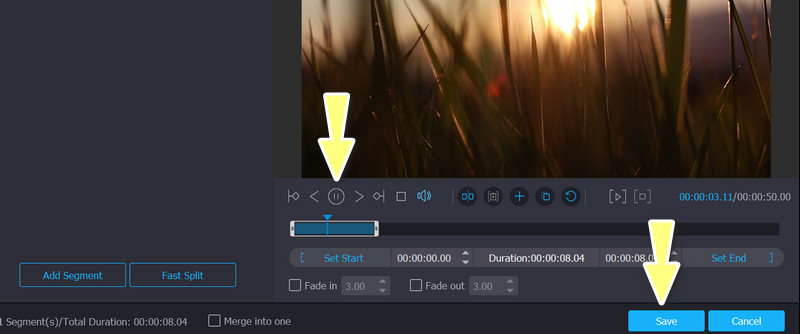
Část 4. Nejčastější dotazy o zpětném vyhledávání videa
Jaká jsou běžná použití zpětného vyhledávání videa?
Zpětné vyhledávání videa lze použít k různým účelům, jako je nalezení zdroje nebo původu virálního videa, identifikace porušení autorských práv nebo vyhledávání konkrétních videoklipů nebo scén z většího videa.
Jak přesné jsou výsledky vyhledávání zpětného videa?
Přesnost výsledků zpětného vyhledávání videa se může lišit v závislosti na řadě faktorů, jako je kvalita obrázku nebo snímku videa použitého jako vyhledávací dotaz, složitost obsahu videa a kvalita algoritmu vyhledávače.
Lze zpětné vyhledávání videa použít pro právní účely?
Ano, zpětné vyhledávání videa lze použít k právním účelům, jako je identifikace porušení autorských práv nebo sledování zdroje videa použitého při vyšetřování trestných činů.
Závěr
Funkce zpětného vyhledávání videa je cenným nástrojem, který může ušetřit čas a námahu tím, že rychle identifikuje relevantní videoobsah. Zatímco zpětné vyhledávání videí může být užitečné při hledání vizuálně podobných videí, nemusí vždy poskytovat přesné shody. Přesto se můžete učit jak zpětně vyhledat video prostřednictvím výše uvedených programů.


